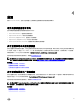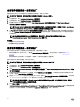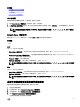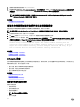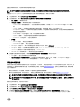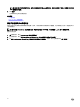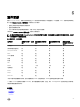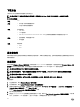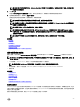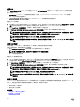Users Guide
使用 DVD
使用 Server Update Utility (SUU) DVD 或自定义 DVD(从 dell.com/support 下载的 SUU ISO 并写入至 DVD)以执行固件更
新。可用的
DVD 为:
• OpenManage SUU DVD —— 更新所有服务器组件,例如:Lifecycle Controller、Dell Diagnostics、BIOS、RAID 控制器、
NIC、iDRAC 以及电源设备单元。
• Lifecycle Controller OS Driver Packs DVD(仅 Windows)—— 更新操作系统驱动程序包。
要通过 DVD 访问更新:
1. 将正确的 DVD 插入到本地连接的 CD/DVD 驱动器中。或者,将正确的 DVD 插入到客户机中并使用 Virtual Media(虚拟介
质)功能访问所连接的 CD/DVD 驱动器。有关更多信息,请参阅 iDRAC7 User’s Guide(iDRAC7 用户指南)。
2. 通过 Local Drive(本地驱动器)下拉菜单,选择包含更新 DVD 的驱动器。
3. 在 File Path(文件路径)或 Update package path(更新包路径)方框中,输入存储目录的位置或子目录。
注: 如果目录文件位于根文件夹中,请不要在 File Path(文件路径)或 Update package path(更新包路径)方框中
输入文件名。但如果目录文件位于子目录中,请输入子目录名称(例如,subdirectory)。
注: 如果目录文件或 DUP 是从 ftp.dell.com 下载的,请勿将它们复制到子目录中。
注: 生命周期控制器允许路径中有 256 个字符,并且文件夹名称中不支持 :、*、?、"、<、>、|、#、% 和 ^ 等特殊
字符。
使用 USB 驱动器
您可以通过 SUU DVD 或 FTP 下载存储库至 USB 驱动器,然后通过此驱动器访问更新。
在执行任何更新前,请确保满足以下前提条件:
• 使用 Dell Repository Manager 下载的更新,并且存储库创建于 USB 驱动器上。
注: 要下载完整的存储库,请确保 USB 驱动器有 8 GB 可用磁盘空间。
• 将 USB 驱动器连接到系统。
要使用 USB 驱动器更新平台:
1. 将 USB 驱动器连接至受管系统。或者,将 USB 驱动器连接至客户端系统并使用虚拟介质功能访问 USB 驱动器。有关此功
能的更多信息,请参阅 dell.com/support/manuals 上的 iDRAC7 User’s Guide(iDRAC7 用户指南)。
2. 从 Select Device(选择设备)下拉菜单中,选择包含更新(DUP 或存储库)的 USB 驱动器。
3. 在 File Path(文件路径)或 Update package path(更新包路径)方框中,键入存储目录文件的位置或子目录。
注: 如果目录文件位于根文件夹中,请不要在 File Path(文件路径)或 Update package path(更新包路径)方框中
输入文件名。但如果目录文件位于子目录中,请输入子目录名称(例如,
subdirectory)。
注: 如果目录文件或 DUP 是从 ftp.dell.com 下载的,请勿将它们复制到子目录中。
注: Lifecycle Controller 允许路径中有 256 个字符,并且文件夹名称中不支持 :、*、?、"、<、>、|、#、% 和 ^ 等
特殊字符。
使用 FTP 服务器
Lifecycle Controller 提供选项以使用 Dell FTP 服务器或内部 FTP 服务器上可用的最新固件来更新服务器。要使用 Dell FTP、本
地
FTP、或配置为代理或非代理的服务提供商 FTP 服务器,请使用以下选项:
• 使用非代理 FTP 服务器
• 使用代理 FTP 服务器
相关链接
访问本地 FTP 服务器上的更新
配置本地 USB 驱动器
30